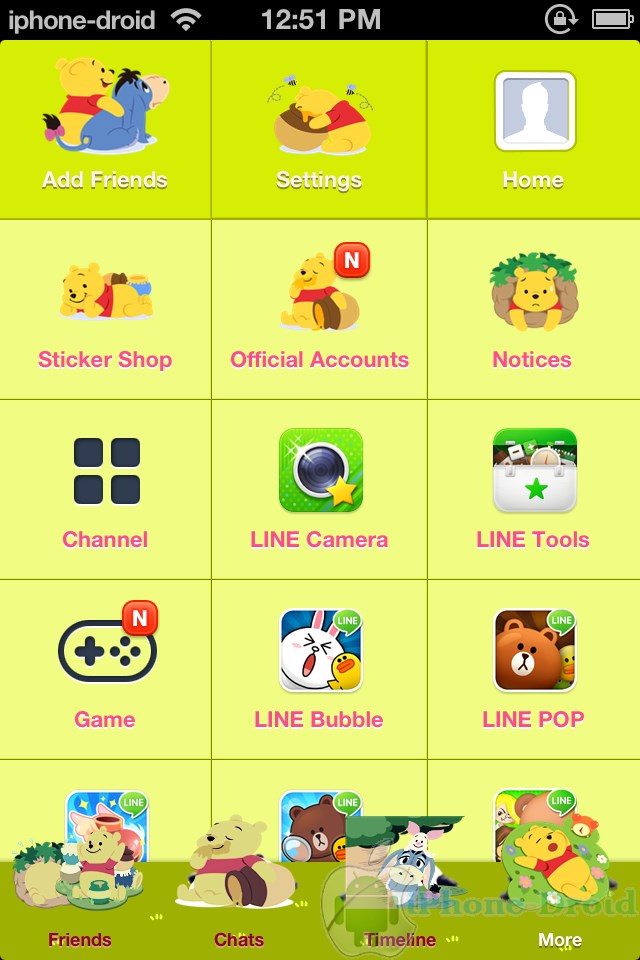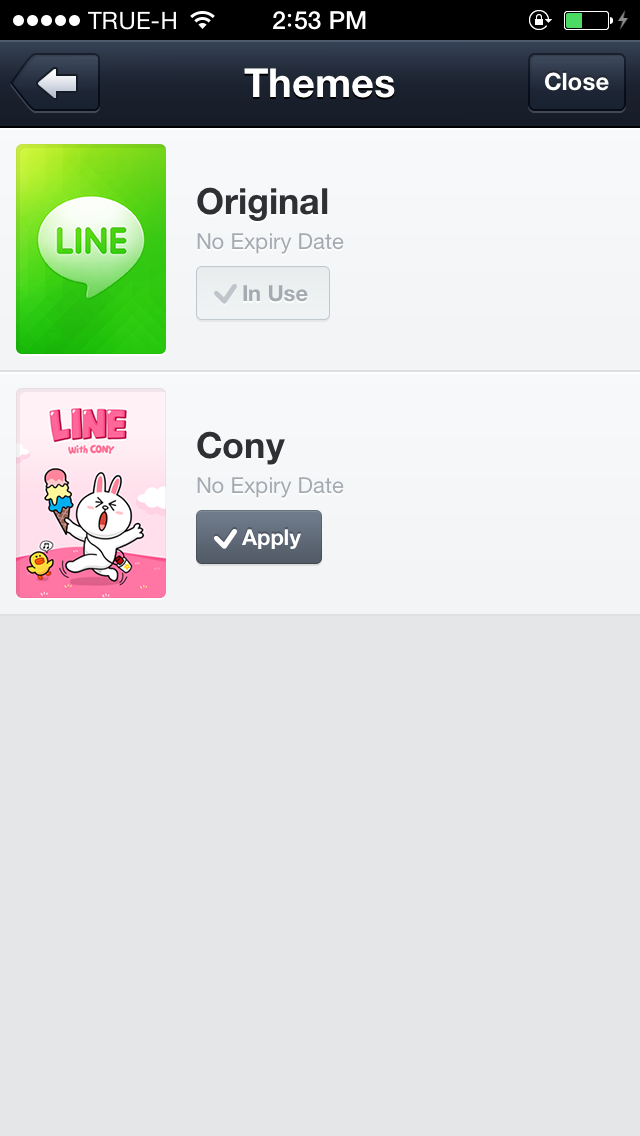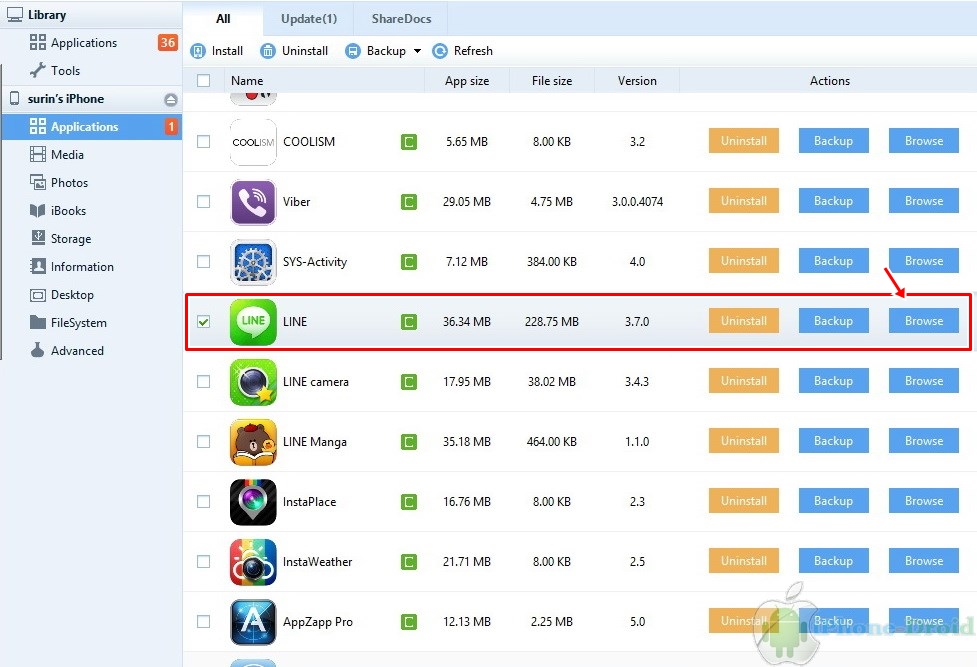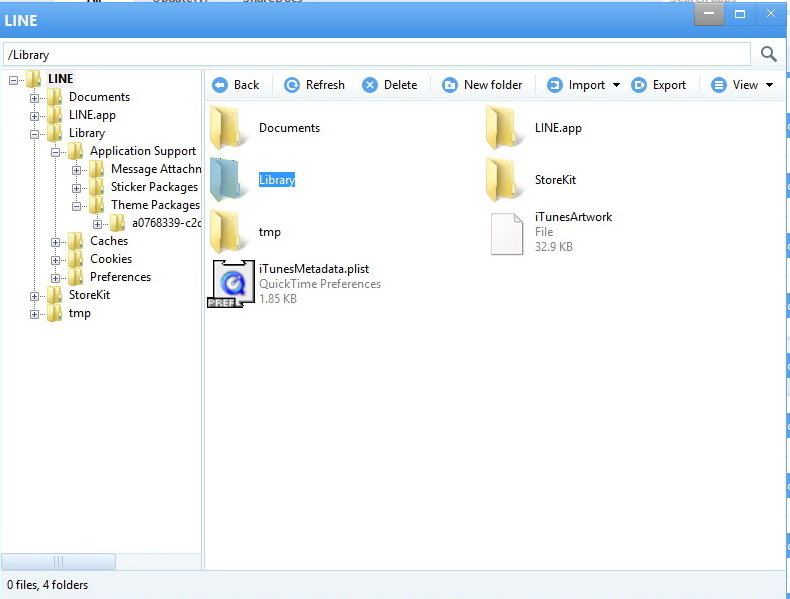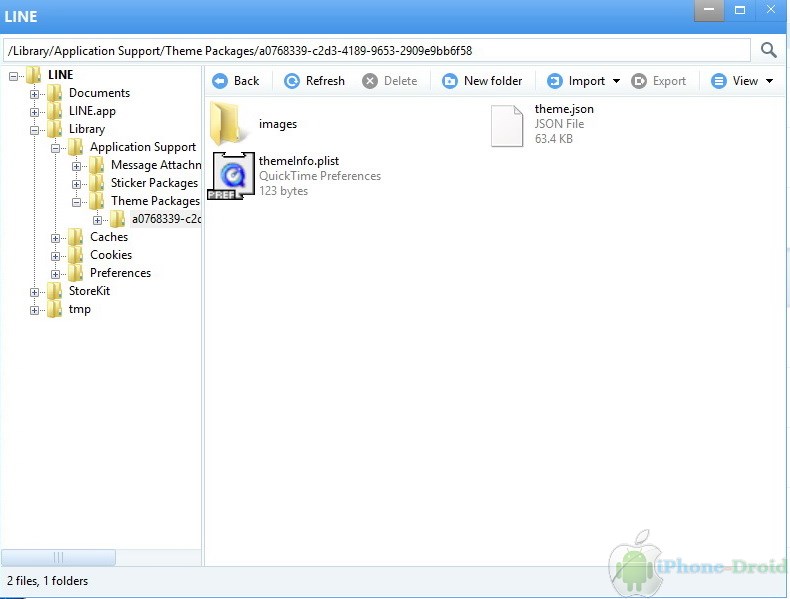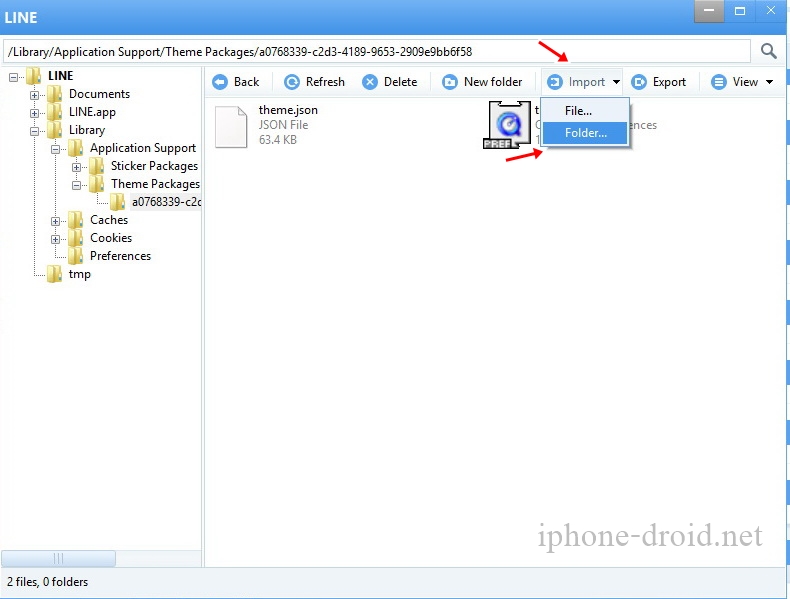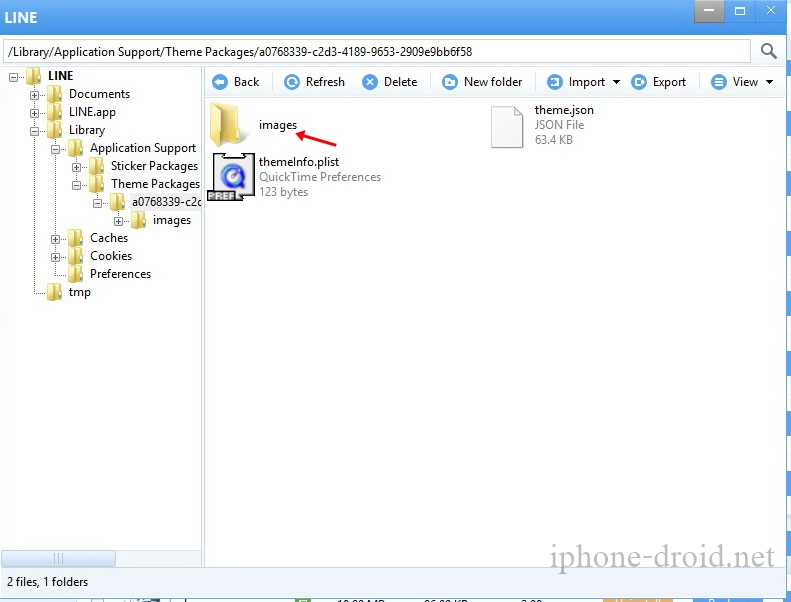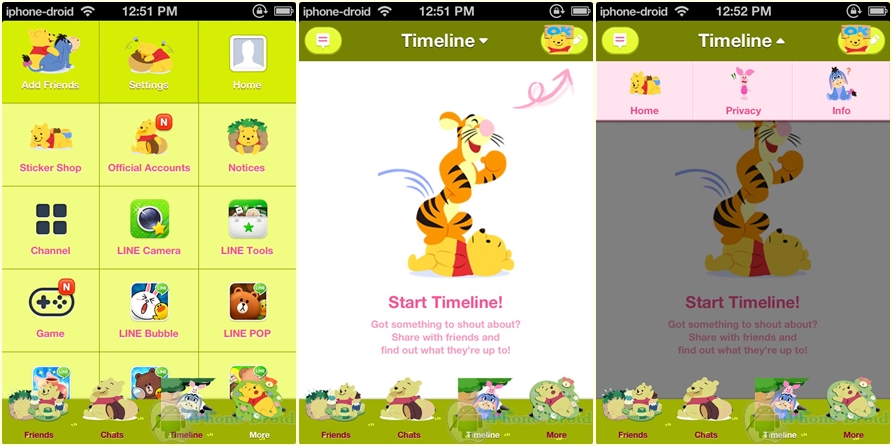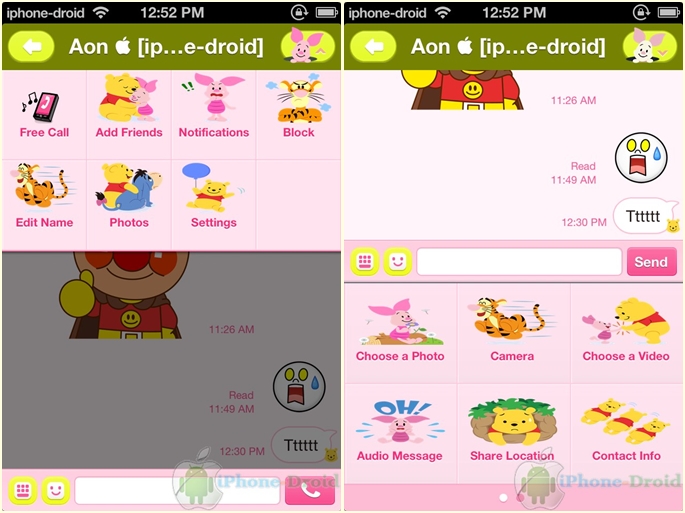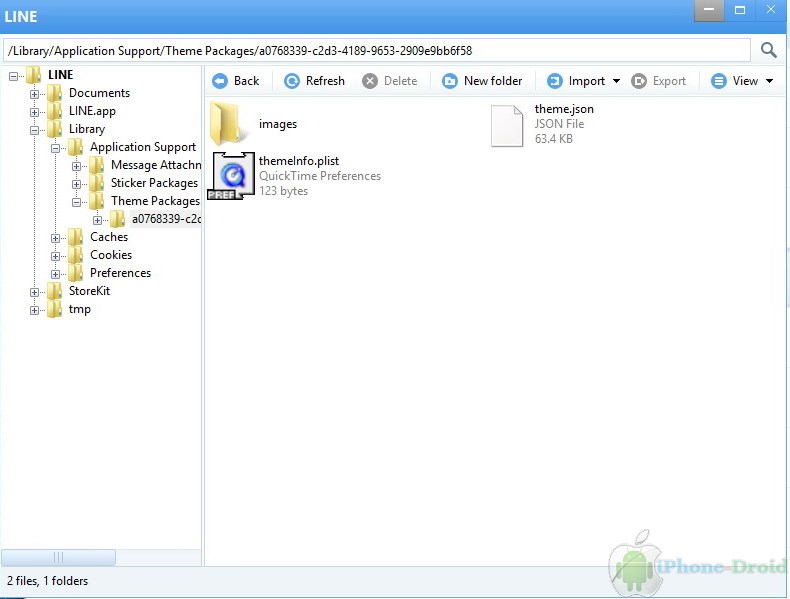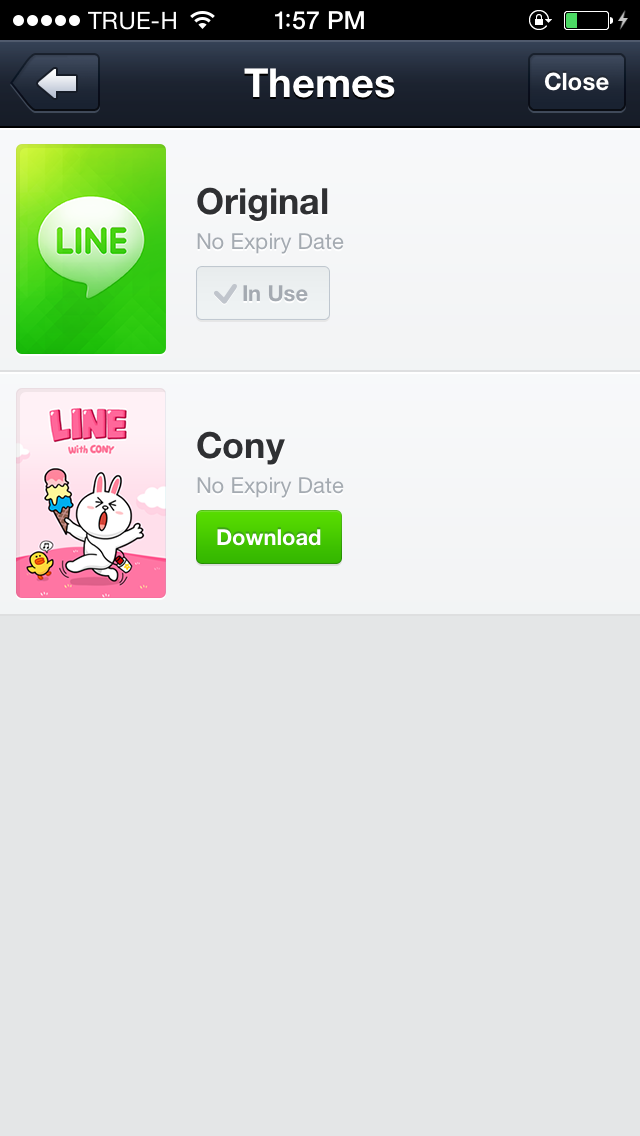มาแล้วหมีพูห์สำหรับเปลี่ยนธีมบนแอพไลน์ สามารถเปลี่ยนได้ด้วยตัวเองง่าย ๆ ตามวิธีด้านล่างนี้นะครับ และขอบคุณสำหรับ like ที่ให้กำลังใจหมีพูห์ชุดนี้กันด้วยเกือบ 3 พันไลค์ ว่าแล้วก็ไปดูวิธีการทำพร้อมไฟล์ที่เตรียมไว้ให้แล้วไฟล์นี้สำหรับ iOS นะครับ
สิ่งที่ต้องมี
1. โปรแกรม iTools ติดตั้งบนคอมฯ โหลด ที่นี่
2. ธีม Winnie the Pooh โหลด ที่นี่ โหลดได้มาแล้วแตกไฟล์รอไว้เลยจะมีโฟลเดอร์ชื่อ images (ถ้ามีธีมอื่น ๆ เพิ่มเติมจะมาอัพเดทให้อีกครั้ง)
3. แอพไลน์ จะต้องเป็นเวอร์ชั่น 3.7.0 และโหลดธีมโคนี่ไว้แล้ว เพราะถ้าไม่โหลดไว้จะไม่มีโฟลเดอร์และไฟล์ต่าง ๆ ให้เราใช้ในการเปลี่ยน
วิธีการทำ
1. ปิดแอพ LINE ที่ multitask ด้วยการกด Home 2 ครั้ง สำหรับ iOS 6.1.3 / 6.1.4 กดกากบาทเพื่อปิด iOS 7 กด Home 2 ครั้ง ปัดแอพที่เปิดค้างไว้ขึ้นด้านบนเพื่อเป็นการปิดแอพ
2. เปิด Itools เลือกที่ Applications ค้นหาแอพ LINE > Browse
2. เข้ามาแล้วจะเห็น Folder ต่าง ๆ แบบในภาพด้านล่างนี้นะครับ
3. เข้าไปที่ Folder /Library/Application Support/Theme Packages/a0768339-c2d3-4189-9653-2909e9bb6f58 แล้วจะเห็นโฟลเดอร์และไฟล์ตามภาพและ ลบ Folder images ออกไปทั้ง Folder
4. หลังจากที่ลบแล้วให้เลือก Import > Folders แล้วเลือกโฟลเดอร์ images ของธีมนี้ที่เราโหลดไว้ import เข้ามาทั้งโฟลเดอร์ได้เลย
5. เสร็จแล้วก็จะได้แบบในภาพนี้
6. หลังจากนั้นเปิดแอพไลน์ขึ้นมาก็จะเห็นธีม Winnie the Pooh ให้ใช้งานกันแล้วครับ
7. หากต้องการกลับไปใช้ธีมเดิม ให้ลบไฟล์ในโฟลเดอร์นี้ออกหลังจากนั้นเปิดแอพไลน์ แอพก็จะให้โหลดธีมโคนี่ของเดิมกลับมาได้ครับ
คำเตือน
1. วิธีนี้ไม่เกี่ยวกับกันโหลดสติกเกอร์เพราะฉนั้นสติกเกอร์จะไม่หาย
2. สำหรับบน iPad ปกติก็ใช้ได้เช่นเดียวกันแต่ตอนนี้บนแอพไลน์เวอร์ชั่นบน iPad ยังมีบั๊กแสดงผลบ้าง บางทีก็ไม่แสดงผลอาจต้องรออัพเดทในเวอร์ชั่นต่อไปนะครับ
3. ควรอ่านวิธีทำให้เข้าใจก่อนลงมือทำ หากมีข้อผิดพลาดทางเพจไม่มีส่วนร่วมผิดชอบใด ๆ ทั้งสิ้น